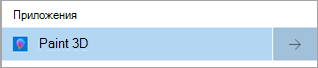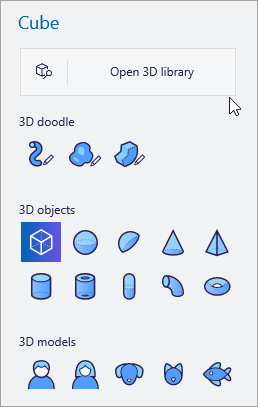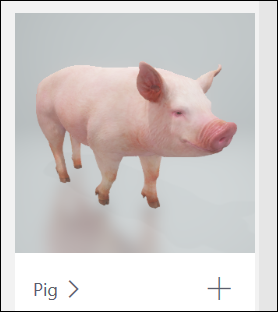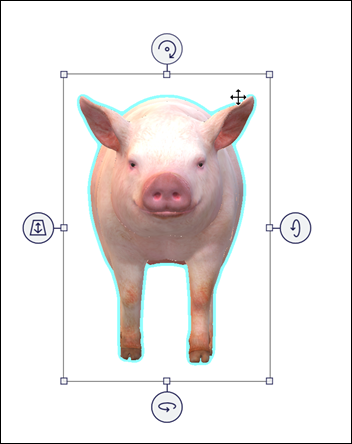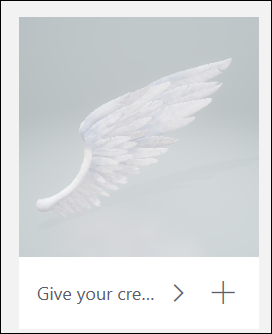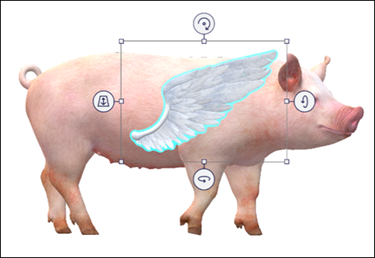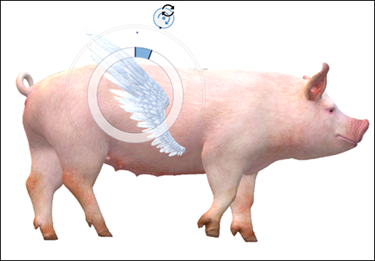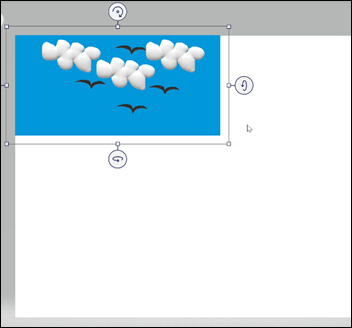Paint 3D може да се използва за създаване на впечатляващи 3D обекти! Можете също да използвате и управлявате предварително направени обекти от библиотеката в 3D.
Забележка: Paint 3D е наличен в Windows 10.
Търсене в библиотеката с 3D модели
-
Стартирайте Paint 3D от вашите приложения.
-
Изберете 3D фигури от лентата и след това Отваряне на 3D библиотека.
-
Въведете израза за търсене в полето Търсене и натиснете Enter.
-
Изберете избрания от вас модел, за да го добавите към платното.
Манипулиране на 3D модела
Като използвате 3D модели, можете да ги премествате и да добавяте кратни диаграми заедно, за да създадете свой собствен уникален модел.
Нека се опитаме да създадем прасе с крила:
-
Когато изберете модела, ще се появят стрелки за движение:
-
Горната стрелка ще завърти обекта по Z-оста.
-
Стрелката надясно ще се завърти по оста X.
-
Долната стрелка ще се завърти по оста Y.
-
Стрелката наляво ще плъзне модела напред и назад в пространството.
-
Изберете и плъзнете модела, за да го преместите в платното.
-
Изберете и плъзнете малките бели полета по ъглите и страните на полето около обекта, за да увеличите, свиете или разтегнете обекта, както искате.
Играйте с тези, докато не получите добро усещане за преместване и манипулиране на модела.
-
-
Отворете отново библиотеката в 3D , потърсете крило и изберете тази, която искате да добавите към платното.
-
Крилото ще се появи на платното. Плъзгайте моделите един от друг и ги променяйте, докато не изглеждат по желания от вас начин.
-
Премествайте моделите, докато крилото не се позиционира правилно:
Изберете Избери всички, за да завъртите двата модела едновременно и да се уверите, че са правилно позиционирани от всички ъгли.
-
Комбинирайте моделите, като изберете Избери всички > Групиране.
-
Повторете стъпките по-горе, за да добавите друго крило или елемент към модела.
Екстри: Добавяне на фонове, ефекти и други към вашия 3D модел
Backgrounds
-
Върнете се към библиотеката в 3D и потърсете желания фон (например Sky).
-
Изберете фоновия обект, за да го преоразмерите и позиционирате.
Плъзнете ъглите на фона към ръбовете на платното.
Ефекти
-
За да добавите ефект към вашия проект на 3D Paint, изберете Ефекти.
-
Изберете желания ефект в менюто. Незабавно ще филтрира картината ви.
Изберете слънцето около Лекото колело и го завъртете, за да промените позицията на светлината.
Избирането на други раздели в горната част на Paint 3D (2D фигури, 3D фигури, стикери и ефекти) ще ви позволи да добавите още повече подробности към вашия проект на Paint 3D!
Научете повече
Основно 3D моделиране с Paint 3D